こんにちは!今日は、Outlookで簡単にアンケートを作成できる「クイック投票」機能についてご紹介します。これを使えば、メール内で手軽に意見を集めることができますよ。
Outlookのクイック投票とは?
Outlookのクイック投票は、メール本文内にアンケートを挿入し、受信者から直接回答を収集できる機能です。これにより、会議の日時調整や意見収集がスムーズに行えます。受信者はメール内で直接回答でき、結果はリアルタイムで確認できます。
クイック投票の作成手順
それでは、実際にクイック投票を作成する手順を見ていきましょう。
- 新しいメールメッセージを作成します。
- リボンの「挿入」タブをクリックし、「投票」を選択します。
- 右側に表示される「投票」パネルで、質問と2つの選択肢を入力します。
- 必要に応じて「+ オプションを追加」をクリックして、選択肢を増やします。
- 複数回答を許可する場合は、「複数回答」ボタンをオンにします。
- 「メールに追加」をクリックすると、アンケートがメール本文に挿入されます。
- 受信者を追加し、必要なメッセージを入力してメールを送信します。
これで、受信者はメール内で直接アンケートに回答できます。
受信者の回答方法
受信者は、メール内に表示されたアンケートに直接回答できます。また、メール内のリンクをクリックしてブラウザで回答することも可能です。回答結果は送信者がリアルタイムで確認できます。
クイック投票の活用例
例えば、チーム内でランチの場所を決める際、クイック投票を使って複数の候補から選んでもらうことができます。これにより、全員の意見を簡単に集めることができ、スムーズに決定できます。
注意点と制限事項
クイック投票を利用する際には、以下の点に注意が必要です。
- アンケートの質問や選択肢が長すぎると、メール内で正しく表示されない場合があります。
- 組織外の受信者に送信する場合、アンケートがメール内で直接表示されず、リンク形式になることがあります。
これらの点を踏まえて、クイック投票を活用してください。
よくある質問や疑問
クイック投票を利用するために追加の設定は必要ですか?
いいえ、Outlookに標準で搭載されている機能のため、特別な設定やインストールは不要です。ただし、管理者が外部共有を制限している場合、機能が制限されることがあります。
モバイル版のOutlookでもクイック投票は利用できますか?
現時点では、クイック投票機能はデスクトップ版およびWeb版のOutlookで利用可能です。モバイル版ではサポートされていない場合があります。
今すぐ解決したい!どうしたらいい?
いま、あなたを悩ませているITの問題を解決します!
「エラーメッセージ、フリーズ、接続不良…もうイライラしない!」
あなたはこんな経験はありませんか?
✅ ExcelやWordの使い方がわからない💦
✅ 仕事の締め切り直前にパソコンがフリーズ💦
✅ 家族との大切な写真が突然見られなくなった💦
✅ オンライン会議に参加できずに焦った💦
✅ スマホの重くて重要な連絡ができなかった💦
平均的な人は、こうしたパソコンやスマホ関連の問題で年間73時間(約9日分の働く時間!)を無駄にしています。あなたの大切な時間が今この悩んでいる瞬間も失われています。
LINEでメッセージを送れば即時解決!
すでに多くの方が私の公式LINEからお悩みを解決しています。
最新のAIを使った自動応答機能を活用していますので、24時間いつでも即返信いたします。
誰でも無料で使えますので、安心して使えます。
問題は先のばしにするほど深刻化します。
小さなエラーがデータ消失や重大なシステム障害につながることも。解決できずに大切な機会を逃すリスクは、あなたが思う以上に高いのです。
あなたが今困っていて、すぐにでも解決したいのであれば下のボタンをクリックして、LINEからあなたのお困りごとを送って下さい。
ぜひ、あなたの悩みを私に解決させてください。
まとめ
Outlookのクイック投票機能を使えば、メール内で簡単にアンケートを作成し、受信者から直接回答を得ることができます。これにより、チーム内のコミュニケーションや意思決定がよりスムーズになります。ぜひこの便利な機能を活用してみてください。
他にも疑問やお悩み事があればお気軽にLINEからお声掛けください。

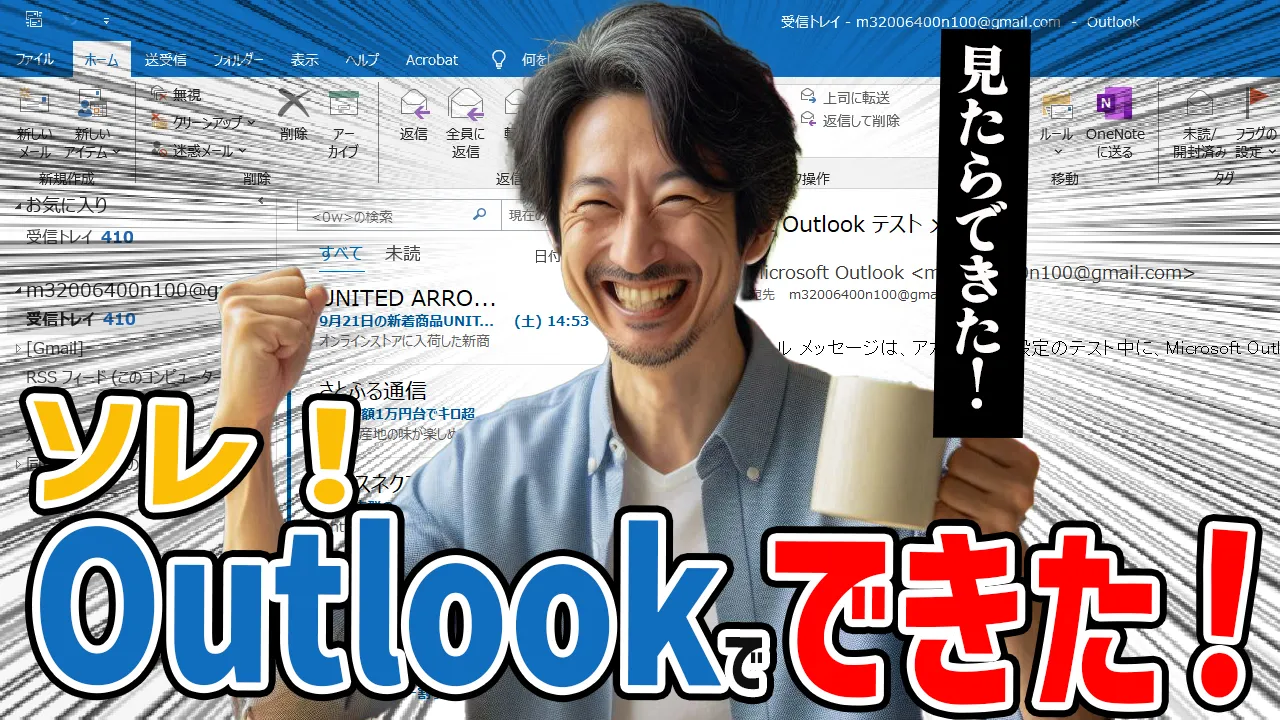




コメント